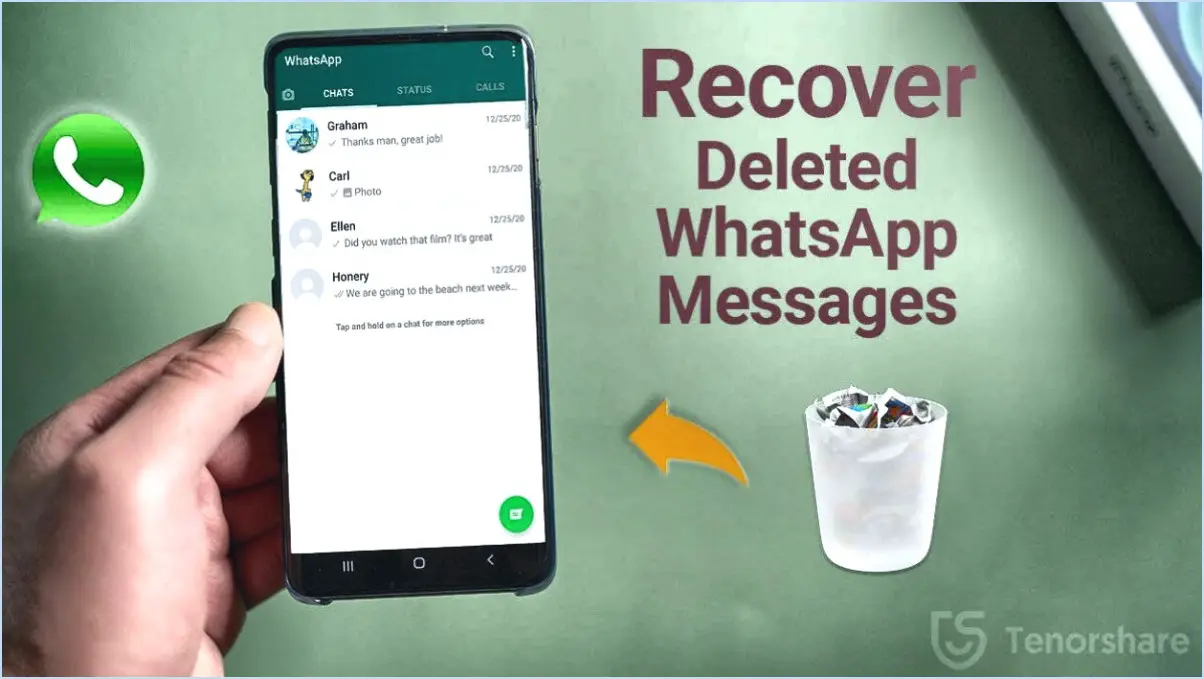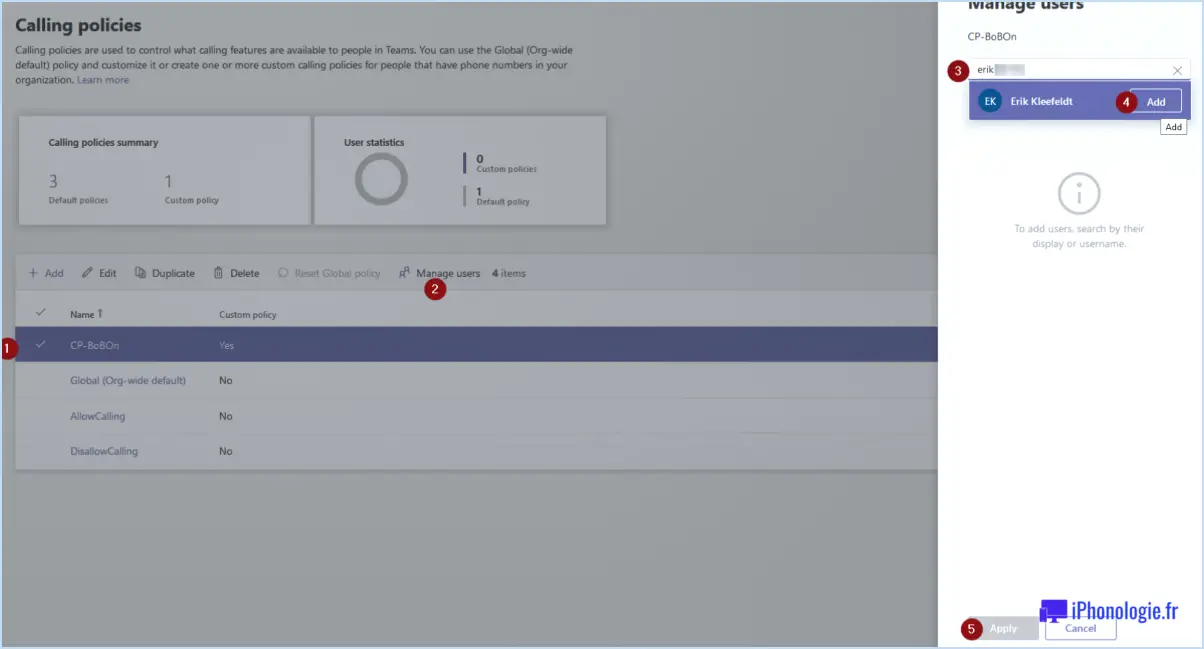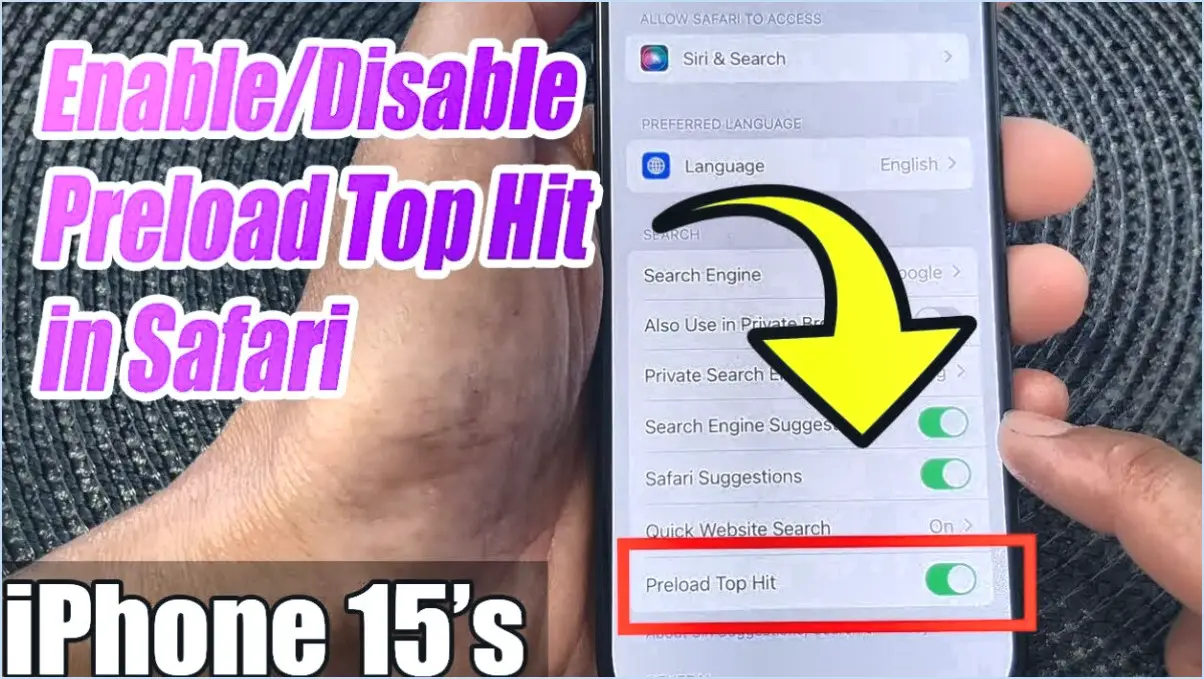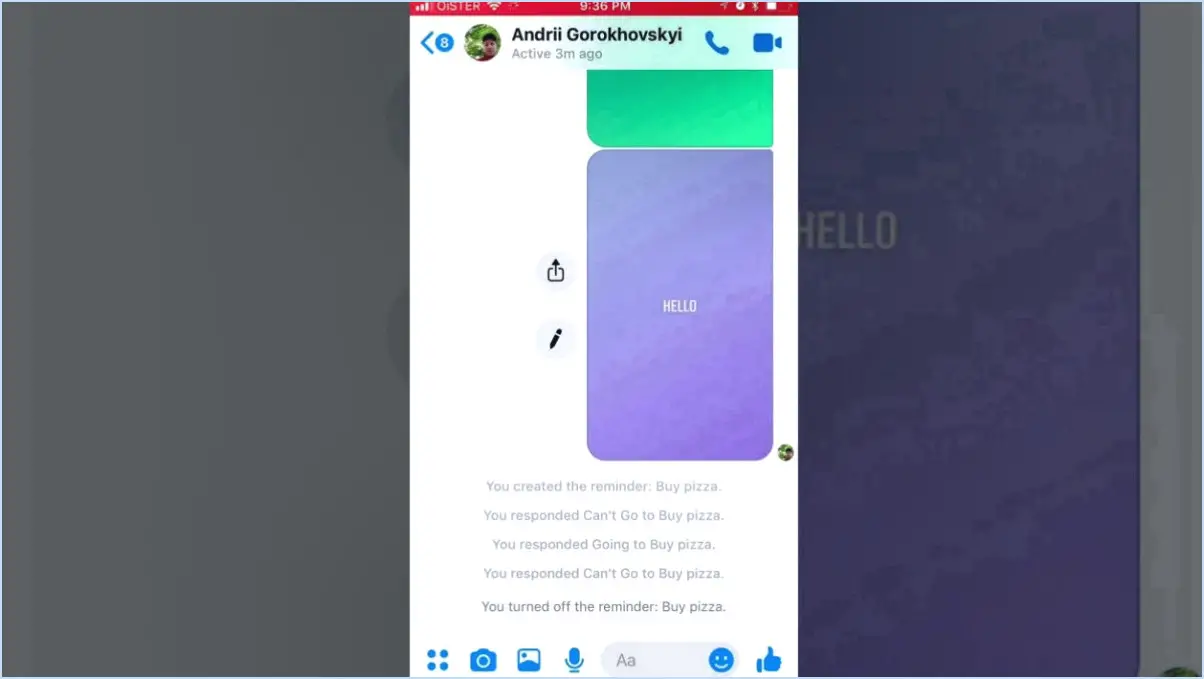Comment supprimer une adresse électronique de la mémoire d'Outlook?
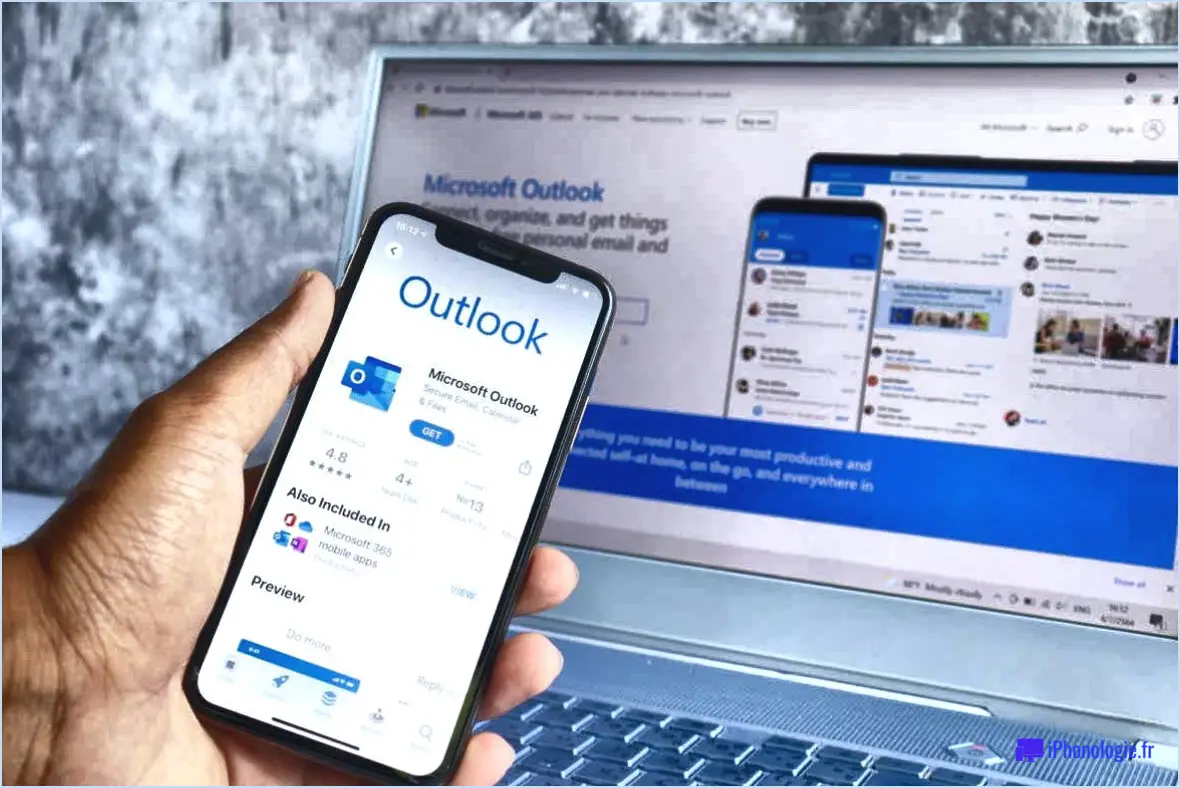
Pour supprimer une adresse électronique de la mémoire d'Outlook, procédez comme suit :
- Ouvrez Outlook et accédez au sélecteur de vues, généralement situé dans le coin inférieur gauche de l'écran. Cliquez dessus et sélectionnez "Personnes" parmi les options disponibles. Vous accéderez ainsi au module Personnes, où vous pourrez gérer vos contacts.
- Dans le module Personnes, localisez le contact qui contient l'adresse électronique que vous souhaitez supprimer de la liste autocomplète. Vous pouvez faire défiler les contacts ou utiliser la barre de recherche pour trouver rapidement le contact spécifique.
- Une fois le contact identifié, cliquez dessus pour le sélectionner. La vue des détails du contact s'ouvre alors.
- Dans la vue des détails du contact, recherchez l'option "Modifier", généralement située en haut de l'écran ou dans un menu. Cliquez dessus pour entrer dans le mode d'édition du contact.
- Maintenant que vous êtes en mode édition, recherchez l'adresse électronique obsolète ou indésirable que vous souhaitez supprimer. Elle peut être répertoriée dans la section "Email" ou "Informations sur le contact", en fonction de votre version d'Outlook.
- Sélectionnez l'adresse électronique que vous souhaitez supprimer et supprimez-la. Vous pouvez généralement le faire en survolant l'adresse et en cliquant sur le bouton "Supprimer" ou en utilisant la touche d'effacement ou de suppression de votre clavier.
- Après avoir supprimé l'adresse électronique, veillez à enregistrer les modifications. Recherchez le bouton "Enregistrer", qui se trouve généralement en haut ou en bas de la page des coordonnées.
Comment supprimer les adresses électroniques indésirables?
Pour supprimer les adresses électroniques indésirables, suivez ces étapes simples :
- Cliquez sur dans le champ qui contient l'adresse électronique que vous souhaitez supprimer.
- Appuyez sur CTRL-a (Command-a sur Mac) pour sélectionner l'intégralité de l'adresse électronique. Ce raccourci sélectionne tout le texte dans le champ.
- Enfin appuyez sur la touche DELETE de votre clavier pour supprimer l'adresse électronique sélectionnée.
En utilisant cette méthode, vous pouvez rapidement supprimer les adresses électroniques indésirables de diverses plateformes ou clients de messagerie. N'oubliez pas de vérifier deux fois avant d'appuyer sur la touche SUPPR pour vous assurer que vous supprimez la bonne adresse. Cette approche simple vous permet de gérer efficacement vos contacts électroniques.
Quel est l'effet de l'effacement du cache d'Outlook?
L'effacement de la mémoire cache d'Outlook est un processus qui permet de rafraîchir et d'optimiser les performances du programme de messagerie Outlook. Le cache d'Outlook, semblable aux caches d'autres programmes de messagerie, stocke les données pour un accès rapide. En vidant le cache, vous pouvez résoudre certains problèmes de performance qui peuvent survenir dans Outlook. Il s'agit d'une procédure simple qui permet d'améliorer le fonctionnement général du programme. L'actualisation du cache permet à Outlook de fonctionner en douceur et garantit une récupération efficace des données en cas de besoin.
Comment supprimer une ancienne adresse de la fonction AutoFill?
Pour supprimer une ancienne adresse de l'Auto-remplissage, procédez comme suit :
- Ouvrez les paramètres de votre fonction AutoFill.
- Recherchez les sections intitulées "Adresse et autres" ou "Méthodes de paiement".
- Tapez sur la section correspondante pour accéder aux informations enregistrées.
- Passez en revue les adresses ou les modes de paiement répertoriés et identifiez l'ancienne adresse que vous souhaitez supprimer.
- Modifiez la section concernée, qu'il s'agisse de "Adresse et autres" ou de "Méthodes de paiement", pour mettre à jour votre nouveau nom et vos nouvelles informations.
- Enfin, veillez à supprimer de la liste toute donnée incorrecte ou inutilisée.
En suivant ces étapes, vous pouvez facilement supprimer les anciennes adresses de l'auto-remplissage et vous assurer que vos informations sont à jour.
Comment supprimer définitivement mon compte Hotmail?
Pour supprimer définitivement votre compte Hotmail, suivez les étapes suivantes :
- Connectez-vous à votre compte Hotmail, Windows Live ou Outlook.com.
- Allez dans les paramètres de votre compte et sélectionnez "Sécurité".
- Dans le menu déroulant situé en haut de l'écran, choisissez "Autres options de sécurité".
- Descendez au bas de la page et cliquez sur "Fermer mon compte".
Veuillez noter que la suppression de votre compte est irréversible et que toutes les données qui y sont associées seront définitivement supprimées. Veillez à sauvegarder toutes les informations importantes avant de procéder. Il convient également de prendre en compte les conséquences de la suppression de votre compte, telles que la perte d'accès aux services associés et aux courriels.
Click to rate this post![Total: 0 Average: 0]